3장 요약 사용
이 장에서는 Ximian Evolution의 요약을 사용하는 방법에 대해 설명합니다.
요약 소개
요약은 하루에 대한 개요를 보여줍니다. 그림 3–1은 일반적인 요약 창을 나타냅니다.
그림 3–1 일반적인 요약 창
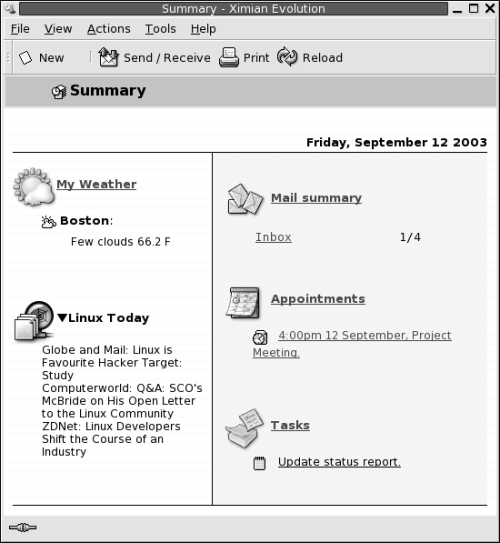
요약 창에는 다음 정보가 표시됩니다.
- 날씨
-
인터넷에서 가져온 날씨 정보를 표시합니다. 날씨 정보를 제공하는 웹 사이트를 보려면 날씨 링크를 클릭하십시오. 다른 지역의 날씨 정보를 표시하도록 요약을 사용자 정의할 수 있습니다.
- 새 소식 받기
-
새 소식을 제공하는 웹 사이트에서 가져온 뉴스 헤드라인을 표시합니다. 본문을 보려면 본문의 헤드라인을 클릭하십시오. 뉴스 헤드라인을 제공하는 웹 사이트를 보려면 뉴스 헤드라인 맨 위의 링크를 클릭하십시오.
- 메일 요약
-
폴더 내에 있는 새 메시지 및 전체 메시지의 개수를 표시합니다. 전자 메일을 표시하려면 메일 요약 링크를 클릭하십시오. 메일 요약에 다른 폴더가 표시될 경우 원하는 폴더의 링크를 클릭하여 표시합니다.
- 약속
- 작업
-
완료되지 않은 작업을 표시합니다. 지연된 작업은 현재 진행 중인 작업과 다른 색상으로 표시됩니다. 작업을 표시하려면 작업 링크를 클릭하십시오.
요약 표시를 다시 로드하려면 다시 로드 버튼을 클릭하십시오.
약속 및 작업 업데이트 같은 몇 가지 일반적인 작업을 요약에서 수행할 수 있습니다.
요약에 표시되는 정보를 사용자 정의할 수 있습니다. 예를 들어 메일 요약에 표시할 폴더를 지정할 수 있습니다. 또한 며칠간의 약속 및 작업을 표시할지 그 날짜를 지정할 수도 있습니다. 요약을 사용자 정의하는 방법에 대해서는 요약 환경 설정을 참조하십시오.
주 –
기본적으로 요약에는 로컬 폴더에 있는 약속, 회의 및 작업만 표시됩니다. Sun Java System Calendar Server 계정의 약속, 회의 및 작업이 표시되도록 Ximian Evolution을 사용자 정의할 수 있습니다. Java System Calendar
Server 계정의 정보가 표시되도록 Evolution을 사용자
정의하는 방법은 Java System Calendar Server 계정 구성을 참조하십시오.
요약을 인쇄하려면
인쇄 버튼을 클릭합니다. 인쇄 요약 대화 상자가 나타납니다. 메시지 인쇄 대화 상자에서 필요한 옵션을 선택한 다음 인쇄 버튼을 클릭합니다.
메시지의 인쇄 모양을 미리 보려면 요약 인쇄 대화 상자에서 인쇄 미리 보기 버튼을 클릭하십시오.
요약으로 약속 및 작업 업데이트
요약에서 약속을 업데이트하려면 약속을 클릭하십시오. 약속 창이 표시됩니다. 약속 창에서 약속 정보를 수정하고 파일 -> 저장을 선택합니다. 약속 사용 방법은 제 6 장을 참조하십시오.
요약에서 작업을 업데이트하려면 먼저 작업을 클릭합니다. 작업 창이 표시됩니다. 작업 창에서 작업 정보를 수정하고 파일 -> 저장을 선택합니다. 작업 사용 방법은 제 7 장을 참조하십시오.
- © 2010, Oracle Corporation and/or its affiliates
